Выбор жесткого диска 4pda
Обновлено: 07.07.2024
Мы продолжаем серию материалов по сборке наиболее подходящего ПК для ваших задач. Как выбрать красивый корпус и мощную видеокарту мы уже разобрались. Теперь дело за другой важной комплектующей. Ведь один из основных элементов, от которого зависит скорость работы и стабильность ПК — это жёсткий диск.
Жёсткий диск — всё ещё самое популярное устройство для хранения данных. Более быстрые SSD активно развиваются с технической точки зрения и набирают популярность, и, тем не менее, остаются дорогими, поэтому классические винчестеры ещё актуальны.
От характеристик жёсткого диска зависит скорость работы и загрузка программ на компьютере. Кроме того, на нём должно быть достаточно места для хранения данных в зависимости от ваших задач — офисному сотруднику и геймеру нужны разные объёмы памяти, интерфейсы и скорость вращения шпинделя.
Разберемся, как выбрать идеальный жёсткий диск.
Содержание
Выбираем объём памяти
Скорость работы жёсткого диска и вращения шпинделя
Важен ли бренд
Форм-фактор
Подбираем подходящий интерфейс
Размер кэша
Шум жёсткого диска
Что в итоге?
Выбираем объём памяти
Основной параметр, от которого стоит отталкиваться при выборе жёсткого диска. Здесь необходимо ответить себе на вопрос, какие данные и в каком количестве вы собираетесь хранить в памяти устройства.
В 2021 году ёмкость HDD-дисков измеряется сотнями гигабайтов и терабайтами. Тут компьютеры можно разделить на два типа, и в зависимости от задач, им соответственно подходят разные объёмы:
- для офисных компьютеров — 500 ГБ — 1 ТБ;
- если вы активно скачиваете контент — от 1 ТБ.
HDD меньше 500 ГБ уже не встретить в магазинах — это минимальный показатель объёма. Столько места достаточно для хранения текстовых документов, таблиц и фотографий. Жёсткий диск до 1 ТБ подойдёт, если вы пользуетесь офисными приложениями и храните в памяти в основном изображения и текстовые документы.
В случае если вы загружаете множество фильмов и игр, это малый объём. В 2021 году одна игра может весь до 250 ГБ, четыре таких и память заполнена. Лучше исходить из реальных потребностей с 20-50% запасом. Максимальный объём HDD — 18 ТБ, такие жёсткие диски начала продавать компания Western Digital. Модель WD181KRYZ с таким объёмом стоит 650 евро.
Скорость работы жёсткого диска и вращения шпинделя
Диск с большим объёмом памяти ещё не гарантирует быструю загрузку программ. Он всего лишь позволяет вместить больше информации, а за скорость загрузки данных отвечает скорость самого жёсткого диска.
Она измеряется скоростью чтения/записи в мегабайтах за секунду и временем доступа к данным. В 2021 году в магазинах можно найти модели на 150-200 МБ/сек и более.
Перед тем как выбрать жёсткий диск лучше сразу определиться с вопросом достаточной скорости, потому как работать с диском на высокой скорости очень удобно. Такие программы, как редакторы видео или изображений (тяжёлые для системы), при недостаточной скорости диска будут работать медленно, а отклик на выполнение каждой операции увеличится.
Другой важный показатель — скорость вращения шпинделя. Это основной параметр, больше всего влияющий на скоростные показатели жёсткого диска. Есть два основных типа HDD по скорости вращения шпинделя: 5400 и 7200 об/мин. Существуют модели вплоть до 15 000 об/мин, но они встречаются редко.
Лучший выбор — HDD со скоростью вращения шпинделя 7200 об/мин. Они в среднем в 1,5 раза быстрее на фоне 5400 об/мин. Однако 5400 об/мин более совместимы с ноутбуками, потому что меньше нагреваются и меньше вибрируют.
Важен ли бренд
Около 20 лет назад мы почти не пользовались интернетом. Соответственно, изучить отзывы о конкретной модели было почти невозможно, и люди полагались на надёжность и авторитетность бренда. Брать модель неизвестной марки было опасно — никогда не угадаешь, что именно от неё ждать.
В 2021 году производитель не так важен. Когда у человека есть моментальный доступ к информации (возможность изучить отзывы о продукте, сравнить параметры разных моделей), бренды тесно конкурируют между собой и выпускают похожие по характеристикам устройства. Seagate, WD, Toshiba — любому из известных брендов можно доверять. Отталкиваться стоит не от марки, а от характеристик, которые наиболее хорошо подходят для ваших задач.

- В этой теме выбираем жесткий диск (HDD) и решаем явные проблемы с диском. Остальные комплектующие в соответствующих темах
- Твердотельный (SSD) накопитель выбираем тут: SSD - накопители на основе флеш-памяти
- Выбор сетевого накопителя (NAS) тут: Выбор и обсуждение NAS
- Восстановление поврежденной информации обсуждаем в теме: Восстановление поврежденной информации с жестких дисков
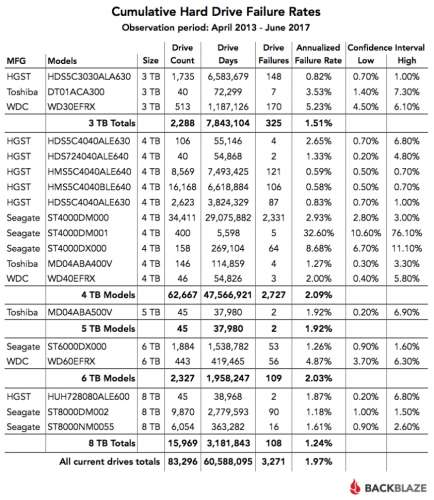
Вобщем у меня сломался очередной винт. Seagate 7200.10 (Уже третий за 4 года их юзания). У всех троих сломались головки. Так вот решил что следующий винт будет от другой фирмы, поэтому собственно и решил поинтересоватся какие народ больше предпочитает
У меня сейчас seagate, раньше были maxtor, так вот: Сигейт уже глючит, а максторы у меня годами работали.1. Что такое IMB? Или это IBM (МежДелМаша)? Если да, то IBM давно уже продала свой HDD-бизнес.
2. Fujitsu кажется тоже уже давно избавилась от производсва хардов.
3. Это все зависит от партии, от завода и от прочего. Я предпочитаю сигейты, хотя и они у меня дохли. Брак есть у всех.
4. У тебя харды в каком положении работают? (надо горизонтально, платой вниз - этикеткой наверх)
CDK
1) Опечатка
2) Хз, недавно видел фуджисту 2 годичной давности
3) Все три сигейта из разных партий, и разных моделей :), 2 сделаны в китае, 1 в тайланде
4) Естественно этикеткой вверх.
Сигейты служили верой и правдой, но слишком уж не долго. ни с того ни с счего терять каждый год информацию (Причём много) мне надоело :(, буду пытать счастья с Western-Digital
3) Все три сигейта из разных партий, и разных моделей smile_good.jpg, 2 сделаны в китае, 1 в тайландену не знаю. Из более десятка барракуд (от 200Гб до 1 Тб, все 7200) только один, кажется, битый (400 Гб). Все таиландские, вроде бы. Максторы стоят. Одному 5 лет, второму год. оба работают идеально. на новом стоит кулер и он установлен платой вверх У меня два винта сигейт, один макстор, и один ВД. Никаких проблем с ними не было.
Не по теме, но спрошу.
собираюсь брать хард, что лучше взять: один на 1 Тб или 2 по 500 гб ?
Пардон, но что ты с ними делаешь? о.О
У меня за всю жизнь тьфу*3 ни один не поломался.. Сейчас ноутбуку 2,5 года, ес-но винт не менял и как бы и не собираюсь..
Но как можно убить аж 3.
Да еще в рэйд их. Объем тот же, а скорость в 2 раза больше. два винта было, оба WD, нареканий никаких, один работал 2 года(продал с компом), второй на 160гб третий год пашет. оба ide.
Логос - просто использовал их по назначению, но они работали 24 часа в сутки без передышки (Комп не выключаю)
А может их как-то подручными средствами починить можно? Вобщем симптомы такие - при загрузке компа в винте постоянно щелкает головка, встаёт на первую дорожку, и тут-же с щелчком обратно на стоянку возвращается (Я разобрал один из них)
Комп определяет имя винта, и пишет что S.M.A.R.T. is available, but failure
Примерно то же самое было: ни с того ни с сего начинал щёлкать, а потом экран смерти.
Производителя не помню - апстену в прошлом году разбил.
Хотя какие они производители - наверняка этикетки разные нашлёпаны на продукцию с одного конвеера, а чем партия качественнее - тем дороже, а там уж кто на что горазд - такую и закупает. Во всяком случае с болванками и флэшками ситуация примерно такая, не думаю, что тут исключение. А может их как-то подручными средствами починить можно? Вобщем симптомы такие - при загрузке компа в винте постоянно щелкает головка, встаёт на первую дорожку, и тут-же с щелчком обратно на стоянку возвращается (Я разобрал один из них)
Комп определяет имя винта, и пишет что S.M.A.R.T. is available, but failure
Там, знаешь ли, вакуум :)
У нас такое было только на IBM, 60-ках. IBM тогда сворачивала свой бизнес по хардам и забила на контроль качества вообще. В итоге перешли на сигейты. С тех пор такого давно не было. Встречается брак, но не так уж и часто. Компы тоже не выключаем. Вообще говоря если комп работает круглосуточно и постоянно трещит хардами, то ставь серверные харды.
В современном мире очень высоко ценится мобильность и свободная доступность информации. Поэтому вопрос хранения пользовательских данных и одновременного доступа к ним, например, для всех членов семьи, стоит очень остро. Безусловно, наилучшим решением для этого являются сетевые хранилища, установленные внутри помещения. Если раньше для этого требовался отдельный компьютер, то сейчас организовать его на базе беспроводного маршрутизатора не составляет особого труда. К тому же современные модели выпускаются на базе ARM процессоров и имеют поддержку USB 3.0 порта, что несказанно увеличивает их возможности. А что может быть лучше для домочадцев, чем пользоваться общим сетевым ресурсом дома, а потом прихватить его с собой в отпуск и развлекать себя просмотром фильмов с внешнего диска? Вот выбором внешнего диска для данных задач мы и займемся.
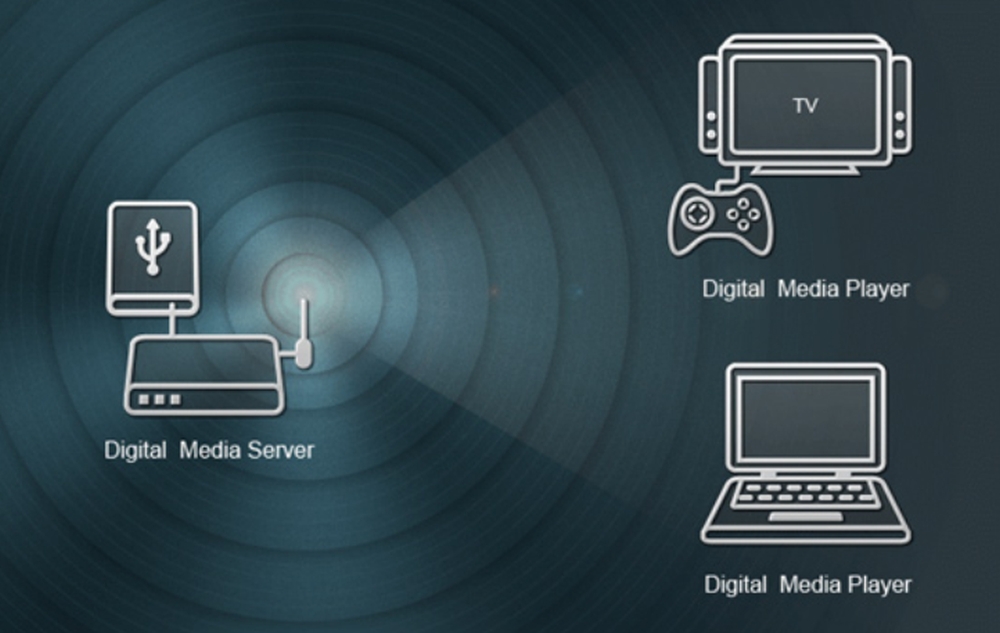
Для тестирования мне удалось раздобыть девять моделей внешних жестких дисков объемом 1 ТБ или 2 ТБ:
Все жесткие диски имеют интерфейсный разъем USB 3.0. Два из них (Seagate Expansion и Western Digital Elements) большого форм-фактора 3,5”. Попутно, в ходе обзора, выясним, имеет ли смысл приобретать данные диски, имеющие большие размеры и требующие внешнего питания, для данного типа задач.
Жесткие диски тестировались подключёнными к USB 3.0 порту Intel NUC, при помощи Crystal Disk Mark. Тестирование в качестве сетевого хранилища выполнялось на базе беспроводного маршрутизатора ASUS RT-AC68U. Внешний диск подключался к порту USB 3.0 и затем при помощи программы NAS Perfomance Tester измерялись скорости для операций чтения и записи для файлов размером 100, 200 и 1000 МБ.
ADATA HD710
Внешние жесткие диски данной серии доступны объемом 500 ГБ, 1 ТБ и 2 ТБ в синем, желтом или черном цветовом исполнении. Все они обладают водонепроницаемым (IPX7) и ударопрочным корпусом.

USB-кабель укладывается в специальный паз вокруг корпуса диска, тем самым обеспечивается удобство его хранения. Длина интерфейсного кабеля равна 31 сантиметр.

Габаритные размеры диска составляют 132×99×22 миллиметров, а масса 220 грамм.

HGST Touro Mobile MX3
Данная модель внешних жестких дисков производится объемом 500 ГБ, 1 ТБ и 1,5 ТБ. Корпус диска выполнен из матового пластика. Резиновых ножек для борьбы с вибрацией не предусмотрено.

Длина USB-кабеля составляет 43 сантиметра.

Габаритные размеры диска составляют 126×80×15 миллиметров.

Seagate Expansion Portable
Портативная серия внешних жестких дисков Expansion от Seagate имеет форм-фактор 2,5”. В модельном ряду имеется три накопителя с объемом 500 ГБ, 1 ТБ и 2 ТБ. Корпус дисков выполнен из матового пластика и не имеет резиновых ножек.

Длина интерфейсного кабеля USB 3.0 составляет 44 сантиметра.

Габаритные размеры диска составляют 122.3×81.1×15.5 миллиметра, а масса равна 170 грамм.
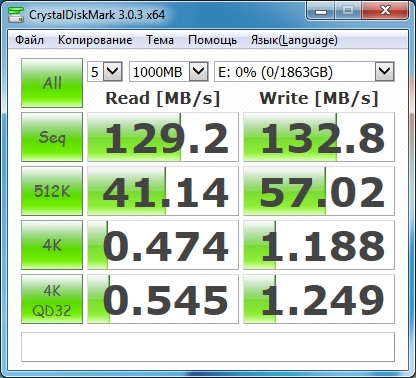
Seagate Expansion
Внешние диски Seagate Expansion имеют большой форм-фактор 3,5”. Вследствие этого обладают более большими габаритами и нуждаются в дополнительном питании. Корпус диска выполнен из матового пластика. Для борьбы с вибрациями на днище корпуса имеются четыре резиновые ножки. Модельный ряд данной серии содержит диски объемом 1 ТБ, 2 ТБ, 3 ТБ, 4 ТБ и 5 ТБ.

Длина USB 3.0 кабеля составляет 118 сантиметров.

Для электропитания диска используется адаптер питания постоянного тока с напряжением 12 В и максимальным током потребления 1.5 А.

Габаритные размеры диска составляют 179.5×118×37.5 миллиметров, а масса равна 940 грамм.
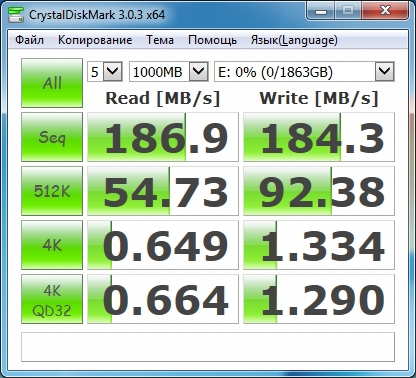
Silicon Power Armor A80
Внешние диски Silicon Power Armor A80 обладают влагозащитным (IPX7) и ударопрочным корпусом. Внешняя поверхность корпуса выполнена их матового анодированного алюминия. Резиновых ножек, для гашения вибраций и придания дополнительной устойчивости, на корпусе не имеется. Диски выпускаются емкостью 500 ГБ, 1 ТБ, 2 ТБ.

В отличие от всех остальных представленных дисков Silicon Power Armor A80 имеет не один интерфейсный кабель в комплекте, а два. Первый кабель имеет длину 78 сантиметров, а второй 8 сантиметров. Короткий кабель можно хранить в прорези одного из торцов корпуса.

Еще одним отличием данных дисков, является использование розетки USB 3.0 А на корпусе диска. Все остальные диски используют розетки USB 3.0 Micro-B.

Габаритные размеры диска составляют 139.45×94×18.1, а масса равна 270 грамм.
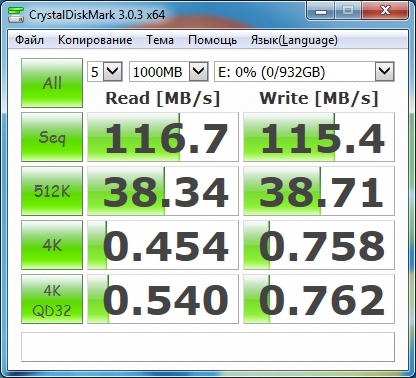
TOSHIBA Stor.E Basics
Корпус диска выполнен из черного матового пластика. На днище корпуса имеются четыре резиновые ножки. Выпускаются данные диски объемом 500 ГБ, 750 ГБ и 1 ТБ.

Интерфейсный USB-кабель имеет длину 52.5 сантиметра.

Габаритные размеры дисков для версий с объемом 500 ГБ и 750 ГБ составляют 118.9×79×13.5 миллиметров, а масса 150 грамм. Версия диска объемом 1 ТБ имеет толщину 16.5 миллиметров и массу 180 грамм, в остальном ее размеры идентичны менее емким моделям.
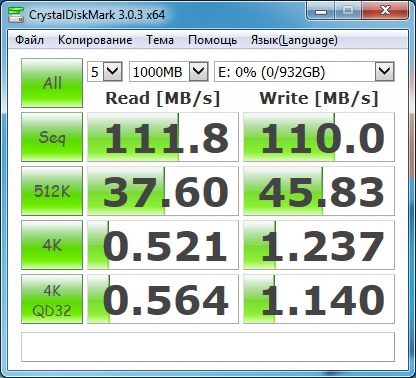
Transcend StoreJet 25H3
Внешние жесткие диски Transcend StoreJet 25H3 имеют обрезиненный корпус, способный противостоять ударным нагрузкам. В продаже имеются модели объемом 500 ГБ, 1 ТБ и 2 ТБ в синем или фиолетово-черном цвете.

Длина USB-кабеля составляет 45 сантиметров.

Отличительной чертой накопителя является наличие кнопки быстрого переподключения, позволяющей задействовать безопасно удаленный USB-диск без отключения от порта и его повторного подключения.
Габаритные размеры моделей объемом 500 ГБ и 1 ТБ составляют 131.8×80.8×19 миллиметров, а масса равна 216 грамм. Версия на 2 ТБ имеет толщину 24.5 миллиметра и массу 284 грамма.
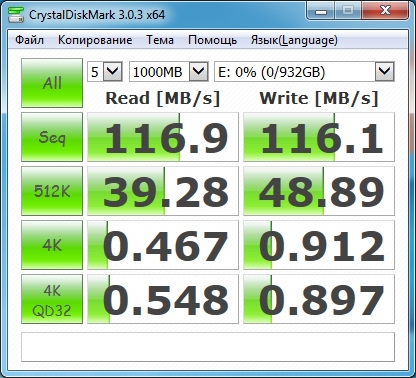
Western Digital My Passport Ultra
Корпус жестких дисков Western Digital My Passport Ultra выполнен из черного матового пластика. На его днище имеются четыре резиновые ножки. Верхняя крышка корпуса может быть черной, красной, синей или металлической, в зависимости от модели. Накопители выпускаются объемом 500 ГБ, 1 ТБ или 2 ТБ.

Длина USB-кабеля составляет 46 сантиметров.

В комплект к накопителю входит бархатный мешочек для удобства хранения и переноски.
Габаритные размеры версии на 500 ГБ составляют 110×81.6×12.8 миллиметров, а масса 130 грамм. Версия на 1 ТБ имеет размеры 110.5×82×15.4 миллиметров и массу 160 грамм, а версия на 2 ТБ имеет размеры 110.5×82×20.9 миллиметров и массу 230 грамм.
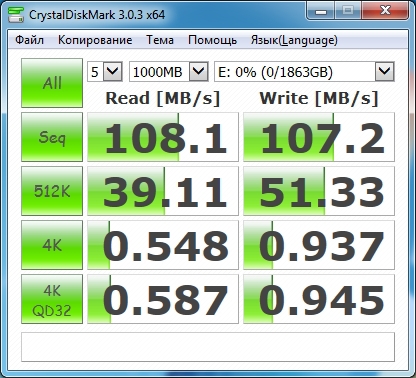
Western Digital Elements
Корпус внешнего жесткого диска Western Digital Elements выполнен из глянцевого пластика и рассчитан на вертикальную установку. В продаже можно найти накопители объемом 2 ТБ, 3 ТБ, 4 ТБ и 5 ТБ.

Для подключения накопителя используется USB-кабель длиной 126 сантиметров.
Для электропитания диска используется адаптер питания постоянного тока с напряжением 12 В и максимальным током потребления 1.5 А.

Габаритные размеры диска составляют 135×48×165.8, а масса 910 грамм.
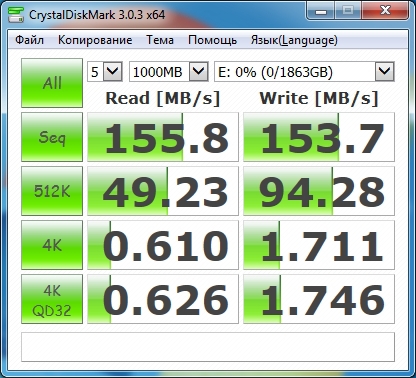
Тестирование дисков в Crystal Disk Mark
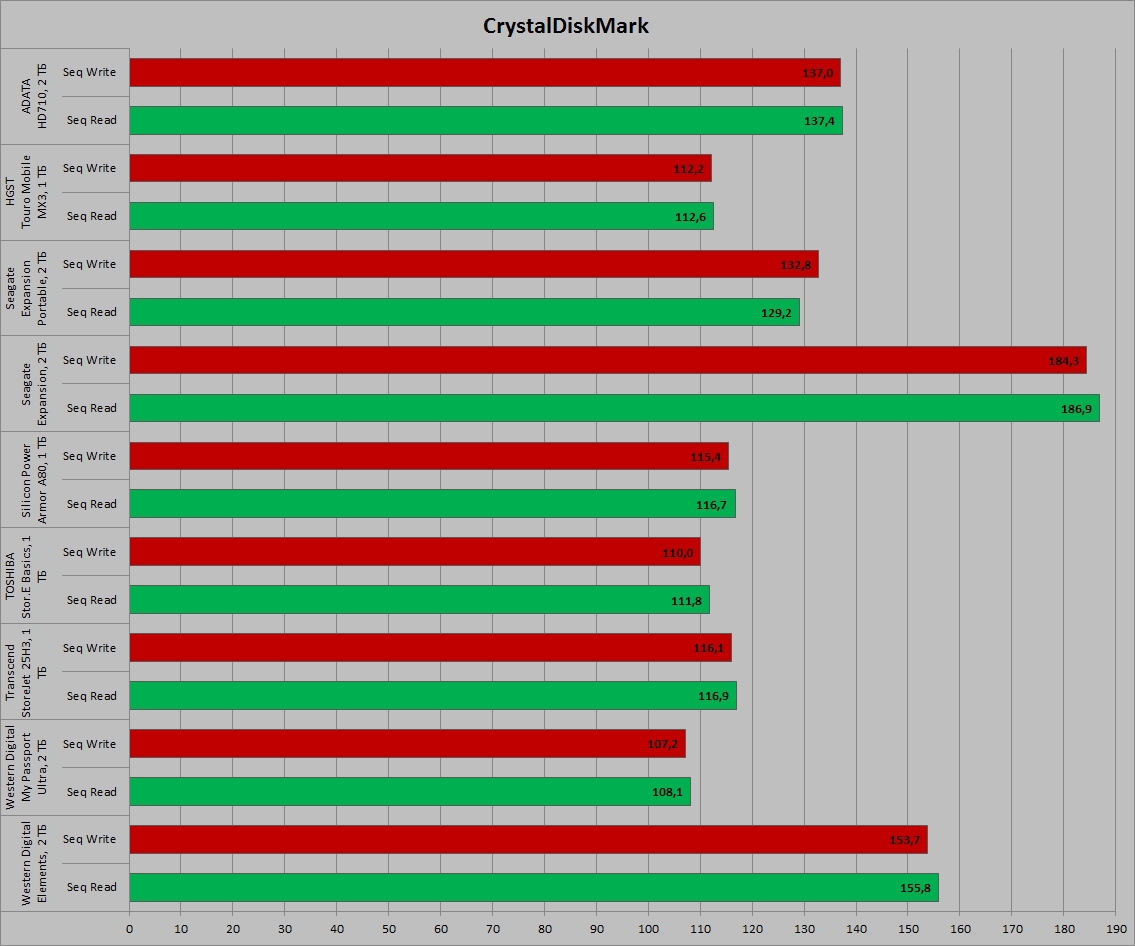
На основе полученных данных, при тестировании накопителей в Crystal Disk Mark, была построена следующая диаграмма:
Разумеется, в лидеры данного теста выбились две модели накопителей большого форм-фактора. Безусловным лидером стал внешний жесткий диск Seagate Expansion. Следом за ним следует Western Digital Elements, с отставанием порядка 30 МБ/с, для операций чтения/записи.
Лидером среди накопителей малого форм-фактора стал жесткий диск ADATA HD710. Буквально на пятки его результатам наступает накопитель Seagate Expansion Portable, отстав от лидера менее чем на 10 МБ/с. Разница результатов накопителей с малым форм-фактором и большим составляет порядка 45-50 МБ/с по сравнению с Seagate Expansion и около 20 МБ/с по сравнению с Western Digital Elements.
Остальным накопителям не удалось пробить отметку 120 МБ/с и они сформировали довольно плотную группу. Слабейшим диском по результатам тестирования стал накопитель Western Digital My Passport Ultra. Чуть лучшие результаты продемонстрировали HGST Touro Mobile MX3 и TOSHIBA Stor.E Basics. Еще более лучшие результаты показали Silicon Power Armor A80 и Transcend StoreJet 25H3. Но говорить об их явном преимуществе, над тем же Western Digital My Passport Ultra, не приходится.
Тестирование дисков в NAS perfomance tester
Следующим этапом стало тестирование накопителей в качестве сетевого диска на базе беспроводного маршрутизатора ASUS RT-AC68U. Перед тестированием все диски были отформованы в NTFS. Затем подключались к USB 3.0 порту маршрутизатора и при помощи программы NAS Perfomance Tester измерялись скорости для операций чтения и записи для файлов размером 100, 200 и 1000 МБ.

На основе полученных данных была построена следующая диаграмма:
По мере тестирования внешних дисков в качестве сетевого диска с каждым новым накопителем картина становилось все понятнее и скучнее. Вне зависимости от использованного диска их результаты практически не отличались друг от друга. Это было до тех пор, пока не настала очередь диска Transcend StoreJet 25H3. Его результаты выбиваются из общего ряда всех протестированных накопителей. Если на операциях чтения для файлов размером 100 МБ измеренные скорости совпадают конкурентами, то для файлов в 200 МБ скорость чтения выше в 1,5 раза, а для файлов 1000 МБ выше в 2 раза. На операциях записи результаты разнятся уже для файлов в 100 МБ. У диска Transcend StoreJet 25H3 они выше примерно в 1.4 раза для файлов любого размера.
По результатам данного тестирования можно сделать вывод, что даже при использовании одного из самых мощных маршрутизаторов, обладающего двухъядерным ARM процессором, 256 МБ оперативной памяти и портом USB 3.0, его производительности недостаточно для полного раскрытия потенциала внешних жестких дисков в качестве сетевого накопителя. Поэтому, если вы желаете организовать сетевое хранилище на базе маршрутизатора, то не играет особой роли какой диск для этого вы будете использовать. Исключением может стать разве что диск Transcend StoreJet 25H3, результаты которого оказались наилучшими в данном виде тестирования.
Покупка внешних дисков большого форм-фактора для данной задачи становится попросту необдуманной. Они демонстрируют абсолютно идентичные результаты для дисков малого форм-фактора, а имеют большие габариты и требуют дополнительного питания.
Если выделять из общей массы какие-то накопители, то ими могут быть:
• Seagate Expansion – накопитель большого форм-фактора, продемонстрировавший самые высокие скорости для операций чтения/записи среди всех конкурсантов. Данный накопитель отлично подойдет для тех пользователей, кому необходимо расширить объем хранимой информации и иметь к ней доступ на максимально возможных скоростях.
• ADATA HD710 – накопитель малого форм-фактора, продемонстрировавший самые высокие скорости для операций чтения/записи среди дисков малого форм-фактора. Данный накопитель подойдет для тех, кто пользуется переносными устройствами (ноутбуками, ультрабуками и т.д.) и нуждается в расширении объема для хранения данных на максимально возможных скоростях.
• Transcend StoreJet 25H3 – накопитель малого форм-фактора, продемонстрировавший самые высокие скорости для операций чтения/записи при использовании как сетевого диска на базе беспроводного маршрутизатора ASUS RT-AC68U. Данный накопитель прекрасно справится с задачей использования в качестве сетевого диска.
• Western Digital My Passport Ultra – накопитель малого форм-фактора, хоть и продемонстрировавший самые низкие результаты, но, на мой взгляд, имеющий самый привлекательный дизайн, самую широкую цветовую гамму в модельном ряду и наличие бархатного мешочка в комплекте. Данный накопитель прекрасно подойдет в качестве подарка, особенно если пользователю важен внешний вид, а не производительность.
Портативные накопители позволяют брать свои файлы с собой куда угодно. Они появились довольно давно. Но сейчас на рынке представлены более продвинутые модели.
Мы решили составить рейтинг внешних жестких дисков 2019 и 2020 года . Нам помогал консультант компьютерного центра «Nix» Максим Ларин .
Важно знать, на какие факторы обратить внимание при покупке винчестера. Ведь из-за многообразия представленных на рынке моделей непросто определиться, какой внешний жесткий диск лучше выбрать.
В наш топ вошли самые оптимальные по объему и функционалу устройства:
8. SSD Western Digital My Passport Wireless SSD 1 ТБ;
Лучший внешний жесткий диск на 1Тб HDD Toshiba Canvio Basics (new)
- объем 1 ТБ;
- интерфейс USB 3.0;
- гарантийный срок 720 дней;
- хорошая цена.
Рейтинг лучших возглавляет внешний жесткий диск на 1 ТБ от компании Toshiba. Данный накопитель использует для подключения порты USB 3.0, но запросто может работать и с разъемами предыдущих поколений. Механические части устройства спрятаны в компактный пластиковый корпус. По виду он напоминает винчестер для использования в ноутбуке (размер тот же). Этот внешний накопитель идеально подходит для путешествий, так как легко помещается в карман.
Скорость интерфейса, используемого в диске, составляет 500 МБ/с. Однако реальные скорости чтения-записи существенно отличаются, ведь это механический жесткий диск, а не твердотельный. Устройства на 1 терабайт хватит для всех повседневных задач. Но не стоит его использовать там, где требуются высокие скорости передачи данных. Для этого у него не особо подходящие характеристики. Зато в качестве хранилища он идеален.
Производитель предоставляет гарантию на продукт в течение 720 дней. Накопитель заключен в пластиковый корпус без дополнительной защиты, поэтому с ним нужно обращаться аккуратно.
Отзывы
Пользователи отмечают стабильную работу накопителя при любых условиях. В простое он сам отключается, что весьма удобно. Из минусов: короткий комплектный провод, позволяющий подключить его только к передней панели ПК.
Плюсы:
- объем в 1 терабайт;
- подключение по USB 3.0;
- шустрый интерфейс (500 МБ/с);
- компактные размеры и малый вес;
- хорошая цена;
- 720 дней гарантии.
Минусы:
- корпус из пластика;
- короткий кабель USB.
Лучший внешний накопитель на 2 Тб HDD Transcend StoreJet 25M3 2 ТБ
- скорость вращения 5400 RPM;
- интерфейс USB 3.1;
- объем 2 ТБ;
- компактность;
- защищенный корпус.
Подходит для хранения самых разных файлов. Вплоть до фильмов в формате Full HD. Диск вращается со скоростью 5400 RPM, что позволяет ему работать тихо и практически не греться. Для портативных накопителей это очень важно. Компактный диск на 2 ТБ способен работать в любых условиях. А прорезиненный корпус надежно защищает его от незначительных ударов. Это лучший внешний накопитель HDD с большим объемом в нашем топе.
Если брать во внимание рейтинг надежности портативных HDD, то модель также одна из лидеров. Компания Transcend выпускает только футляр. Механика поставляется компанией Western Digital (WD). Диск так и определяется в системе. Для передачи данных используется протокол USB 3.1 Gen 1. Скорость интерфейса при этом составляет 500 МБ/с. Производитель гарантирует беспроблемную работу устройства в течение 1080 дней. А вот сам гарантийный срок равен году с момента покупки.
Многие альтернативы от других компаний стоят куда дороже. Этот съемный накопитель информации способен проработать без проблем в течение нескольких лет. И это подтверждается теми, кто его приобрел. Да и процент заводского брака крайне низок, что тоже можно считать преимуществом.
Отзывы
Пользователи отмечают хорошую работу устройства практически при любых условиях. Чтение и запись происходят очень тихо, диск греется минимально. Также юзерам понравился крепкий корпус из прорезиненного пластика. Не менее привлекательной выглядит цена девайса. Недостатков пользователями выявлено не было.
Плюсы:
- объем в 2 терабайта;
- вращение шпинделя на скорости 5400 RPM;
- интерфейс USB 3.1;
- скорость интерфейса 500 МБ/с;
- механическая часть от Western Digital;
- компактные размеры и малый вес;
- крепкий корпус.
Минусы:
Лучший переносной жесткий диск на 500 Гб SSD Samsung Portable SSD T5 500 ГБ
- SSD накопитель;
- размер 1,8 дюйма;
- шифрование данных;
- поддержка TRIM;
- USB 3.1 Type-C.
Лучшие внешние диски стандарта SSD – это, как правило, высокоскоростные и современно бесшумные устройства. Они подходят для PS4 и других консолей. В этом плане лучшим можно считать Samsung Portable SSD T5 с объемом 500 ГБ. В качестве файлового хранилища его использовать не получится, но для запуска игр на консолях он подходит идеально. Компактные размеры диска и его малый вес позволяют брать его с собой куда угодно. Он поместится в любой карман.
Отсутствие механических составляющих повышает надежность девайса и его ударопрочность. Ему даже не нужен защищенный корпус. Для передачи данных используется интерфейс USB 3.1 Gen 2 Type-C с максимальной скоростью чтения 540 МБ/с. Это позволяет без проблем просматривать фильмы в 4К на телевизоре. Никаких задержек не случается. Этот высокоскоростной накопитель пользуется огромной популярностью среди пользователей.
В комплекте с диском идет два кабеля: один типа USB Type-C, а второй – стандартный USB для устройств, которые не поддерживают стандарт 3.1. Опция шифрования данных позволяет надежно защитить свои файлы без помощи операционной системы. А функция TRIM поможет вычистить мусор с накопителя и вообще предназначена для управления девайсом. Также диск без проблем работает с секторами в 4 килобайта.
Отзывы
Пользователи отмечают, что реальные скорости передачи данных практически не отличаются от заявленных. При этом диск очень мало греется при записи больших объемов данных. Порадовало и наличие дополнительного кабеля в комплекте. Единственным недостатком юзеры считают относительно высокую цену девайса.
Чтобы ничего не потерять, я храню файлы на разных жестких дисках.
Один нужен, чтобы «Виндоус» загружалась за несколько секунд. Второй чуть медленнее, но объемнее — на нем я храню фильмы и архив музыки. Третий диск только для работы. И еще два внешних диска, на которых я храню то, что не влезло на остальные.
Такое разделение удобно: если сломается операционная система, не придется восстанавливать рабочие файлы, ведь они хранятся на другом физическом диске.
Что мы называем жестким диском
«Жесткий диск» — это устройство, на котором мы храним файлы и программы. Раньше был только один тип таких устройств — HDD. Потом добавились твердотельные накопители — SSD, но многие по привычке и их называют жесткими дисками. В этой статье я рассказываю обо всех основных типах устройств для хранения данных.
Расскажу, как выбрать жесткий диск без советов продавцов и так, чтобы ничего не перепутать.
HDD или SSD
Это два разных типа накопителей. Вот чем они отличаются.
HDD (hard disk drive — «жесткий диск»). Принцип работы основан на магнитной записи. Внутри корпуса размещаются диски из особой смеси металла и стекла с напылением сверху. На верхний слой записывается информация — по сути, тем же способом, что и на виниловых пластинках. Технология энергонезависимая: информация остается на диске и без подключения электричества.
У HDD есть большой минус — хрупкость. Достаточно небольшого удара, и диски сдвинутся с места, напыление повредится, и данные потеряются. Поэтому HDD или используют внутри системного блока или ноутбука, или помещают в специальный корпус и обращаются супернежно. Зато есть небольшая возможность восстановить данные даже с частично неисправного диска.
SSD (solid-state drive — «твердотельный накопитель»). Такой диск состоит из контроллера и набора микросхем, на которых хранится информация.
Мельчайшие элементы внутри микросхем принимают значение «1» либо «0». Дальше процессор считывает эти значения и преобразует их в привычные нам файлы: документы, картинки, видео. SSD можно сравнить с продвинутой и объемной флешкой.
Из минусов SDD обычно называют цену и емкость: в продаже сложно найти SDD с объемом больше 2 Тб. И стоят такие диски обычно дороже, чем HDD.
SSHD (solid-state hybrid drive — «гибридный жесткий диск»). Это устройство, в котором данные хранятся и на дисках, и во флеш-памяти.
Такие устройства повышают производительность компьютера за счет особой архитектуры: они записывают на SSD-часть диска информацию, которая нужна для загрузки операционной системы. Во время следующего включения компьютера система начнет работать быстрее, потому что ее данные расположены на быстрой части диска.
Моментами такие устройства работают быстрее, но по сути остаются теми же HDD со всеми их недостатками.
Например:
💾 Жесткий диск HDD на 1 Тб — Seagate за 4036 Р
💾 Твердотельный накопитель SSD на 500 Гб — Samsung за 5299 Р
💾 Гибридный жесткий диск SSHD на 2 Тб — Seagate за 10 490 Р
Внешний или внутренний диск
Накопители можно устанавливать внутрь компьютера или ноутбука или просто носить с собой как флешку.
Внутренние жесткие диски помещаются внутрь системного блока или ноутбука. Здесь важен форм-фактор — то, какого размера и формы будет жесткий диск. Его указывают обычно в дюймах.
Например, если купить для обычного системного блока жесткий диск шириной 2,5 дюйма, придется думать, куда его положить: стандартные крепления рассчитаны на диски 3,5 дюйма. В ноутбуках обычно используют форм-фактор 2,5 — большей ширины диск вы туда просто не засунете.
Некоторые производители измеряют диски не в дюймах, а в миллиметрах. Пишут так: 2242, 2262 или 2280 мм. Первые две цифры означают длину диска, последние две — ширину. Такие форм-факторы используют для SSD.
Прежде чем выбирать внутренний жесткий диск, проверьте, какой нужен форм-фактор , в инструкции к компьютеру или ноутбуку. Или просто посмотрите на характеристики уже имеющегося жесткого диска.
Чтобы подключить внутренний диск, нужно выключить компьютер или ноутбук, снять крышку, найти нужные разъемы для обмена данными и питания, подсоединить устройство.
Любой внутренний HDD будет выглядеть как металлическая тяжелая коробочкаНапример:
💾 Внутренний HDD для системного блока с форм-фактором 3,5 — Seagate за 3669 Р
💾 Внутренний HDD для ноутбука с форм-фактором 2,5 — Toshiba за 3904 Р
💾 Внутренний SSD с форм-фактором 2280 — A-DATA за 11 990 Р
Внешние жесткие диски можно носить с собой, поэтому от форм-фактора зависит только удобство. Я спокойно пользуюсь большим диском на 2,5 дюйма, а кто-то предпочитает миниатюрные на 1,8 дюйма.
Внешние диски чаще всего используют USB-разъемы , поэтому для их подключения нужно просто вставить провод в нужное гнездо — как флешку.
Внешний диск от Toshiba чуть меньше обычной ручки. Я переношу такой просто в заднем кармане брюкНапример:
💾 Внешний HDD с форм-фактором 2,5 — Toshiba за 3799 Р
💾 Внешний SSD с форм-фактором 2,5 — Samsung за 7599 Р
Интерфейсы
Этим термином обозначают то, каким образом подключается накопитель к компьютеру, — это и физический разъем, и программный метод передачи данных. Современных несколько.
Интерфейс SATA — основной стандарт для подключения жестких дисков. Есть три поколения таких разъемов, различаются они в основном пропускной скоростью:
- SATA 1: 1,5 гигабита в секунду. В идеальных условиях фильм весом 8 Гб скачается почти за минуту.
- SATA 2: 3 гигабита в секунду. На фильм должно хватить 30 секунд.
- SATA 3: 6 гигабит в секунду. Фильм скачивается за 10 секунд.
Производитель указывает максимальную пропускную скорость именно интерфейса: на то, с какой скоростью файлы будут записываться в реальности, влияют сотни факторов — от износа диска до особенностей файлов.
Поэтому для получения реальных данных максимальный показатель скорости нужно делить на 3—5. То есть на высокоскоростном SATA 3 фильм будет скачиваться не 10 секунд, а около минуты. На SATA 1 стоит рассчитывать на несколько минут.
Новые устройства выпускают в основном на базе SATA 3.
PCI-E — этот интерфейс используют в основном для подключения твердотельных дисков — SSD. На базе PCI-E создано несколько разъемов, например M2.
USB — этот интерфейс используют для подключения внешних дисков. Вот популярные версии.
- USB 2 — довольно медленный, но распространенный формат для HDD и флешкарт. Максимальная скорость — до 60 мегабайт в секунду. В реальности такие HDD записывают порядка 1—10 мегабайтов в секунду, то есть фильм весом в 8 Гб будет скачиваться около 10 минут.
- USB 3.0 — современный стандарт с высокой скоростью, пропускная способность до 4,8 гигабит в секунду. Если смотреть на тесты, то жесткий диск через USB 3.0 может записывать со скоростью 1—15 мегабайт в секунду. Кино скачается за 1—3 минуты.
- USB 3.2 Type C — спецификация USB с еще большей скоростью. Пропускная способность до 10 гигабит, в реальности же такой диск может выдавать до нескольких десятков мегабайт в секунду. Кино получится записать буквально за минуту.
Подходящие интерфейсы должны быть не только в жестком диске, но и в самом устройстве, к которому вы будете подключать диск. Поэтому перед покупкой внутреннего жесткого диска проверьте наличие необходимых интерфейсов на материнской плате. Это можно сделать в бесплатной программе HWiNFO в разделе Motherboard.
Если покупаете внешний диск, учитывайте обратную совместимость: вы сможете использовать диск USB 3.0 в старом разъеме USB 2, только скорость будет минимальной. Поэтому покупать дорогой внешний SSD для обычного ноутбука смысла нет.
Например:
💾 HDD на SATA 2 — Toshiba за 3090 Р
💾 HDD на SATA 3 — Western за 4144 Р
💾 SSD на PCI-E, M2 — WD Black за 7399 Р
💾 HDD на USB 3.0 — Seagate за 4190 Р
Скорость передачи данных
Хотя некоторые производители указывают скорость передачи данных, это в любом случае относительный, условный показатель. На скорость чтения и записи влияют десятки параметров — от внутренних вроде скорости вращения дисков и особенности конструкции до внешних: интерфейсов подключения, других устройств, материнской платы и прочего.
Если вы планируете купить HDD, то можно ориентироваться на скорость вращения шпинделя — это ось, которая крутит те самые пластинки:
- 5400 оборотов в минуту — медленнее, меньше шума, меньше тепловыделения, а значит, надежнее;
- 7200 оборотов в минуту — быстрее, больше шума, чуть меньше надежности.
Лучше же ориентироваться на разные характеристики в зависимости от потребностей.
Если нужен внутренний жесткий диск для операционной системы — выбирайте SSD или HDD на 7200 об/мин. Так компьютер будет загружаться и работать быстрее.
Для хранилища данных подойдет HDD на 5400 об/мин. Работает тихо, надежно.
В качестве внешнего жесткого диска удобен HDD с интерфейсом USB 3.0. Такой интерфейс будет у большинства ноутбуков, компьютеров и даже телевизоров.
Например:
💾 SSD на 500 Гб — Samsung за 5299 Р
💾 HDD на 4 Тб — Western за 8714 Р
💾 Внешний HDD на 2 Тб — Seagate за 4190 Р
Объем памяти
У HDD-дисков в основном объем памяти от 500 Гб до 10 Тб, у SSD-накопителей — от 128 Гб до 2 Тб. Сколько именно вам нужно памяти, зависит от задач, но есть несколько особенностей:
- Цены на HDD с объемом до 2 Тб будут практически одинаковыми: нет смысла экономить и покупать диск на 500 Гб, если за ту же сумму можно купить 2 Тб.
- У дисков с объемом памяти 4 Тб и выше ценник растет пропорционально: проще купить пять дисков по 2 Тб, чем один диск на 10 Тб.
Например:
💾 HDD на 500 Гб — Western за 4090 Р
💾 HDD на 2 Тб — Seagate за 4879 Р
💾 SSD на 250 Гб — Samsung за 3760 Р
💾 SSD на 1 Тб — Samsung за 10 494 Р
На что обратить внимание при выборе жесткого диска
- Решите, для чего вам нужен жесткий диск: чтобы быстро загружался компьютер или чтобы хранить коллекцию файлов.
- Когда выбираете внутренний жесткий диск, обязательно проверьте наличие нужных разъемов в материнской плате.
- Если нужен внешний диск, не переплачивайте за новомодные интерфейсы: все равно они не будут работать, если в вашем ноутбуке старый USB 3.0.
- Памяти бывает много — подумайте, действительно ли вам нужен огромный диск на 4 Тб. Скорее всего, быстрого SSD на 500 Гб и хранилища на 1 Тб будет достаточно.


Настаиваю, что акценты в статье расставлены неправильно) Да, критиковать проще, чем творить - поэтому критикую)))
Сейчас, когда цены на SSD спустились с небес на землю, всем далёким от компьютеров людям можно и нужно советовать следующее - покупать и по возможности пользоваться только такими компьютерами, где операционная система на букву W установлена на SSD диск, и чтобы он был не менее 256 (+-) гигабайт (в 128 рано или поздно будет очень тесно).
Те люди, которым нужен большой внутренний HDD, разберутся и без наших советов)
Обычным пользователям лучше пользоваться внешним винчестером. Т.к. если сломается основной компьютер, у них будут сложности вытащить информацию с внутреннего винчестера. И внешний именно SSD - при всех уже спорных мнениях о ненадежности его в долговременном хранении инфы - что было справедливо несколько лет назад - сейчас он превосходит HDD в надёжности, т.к. рядовой пользователь не сможет так легко его укокошить уронив или грубо двинув во время его работы.
И да, все эти советы не отменяют необходимость банально резервировать данные.
И последнее - хватит хранить мегаценную инфу на флешках) Флешка - это всегда лотерея надёжности.
chitatel,Сломается компьютер, но не винчестер, и не будет сложности вытащить информацию
Начнем с того, что автор не разбирается в дисках.
1. "На верхний слой записывается информация — по сути, тем же способом, что и на виниловых пластинках"
Автор, срочно учить, что такое продольная и поперечная запись, методы черепичной записи, что такое сектора и дорожки!
2. "Например, если купить для обычного системного блока жесткий диск шириной 2,5 дюйма, придется думать, куда его положить: стандартные крепления рассчитаны на диски 3,5 дюйма".
Ложь! Все современные корпуса, уже года 4, имеют от 2 до 4 креплений для дисков формата 2,5 либо имеют салазки для крепления таких дисков.
3. "Некоторые производители измеряют диски не в дюймах, а в миллиметрах. Пишут так: 2242, 2262 или 2280 мм. Первые две цифры означают длину диска, последние две — ширину".
Во первых, наоборот, а в вторых это называется формат M2, который еще имеет два типа ключей - В и К.
4. "Чтобы подключить внутренний диск, нужно выключить компьютер или ноутбук, снять крышку, найти нужные разъемы для обмена данными и питания, подсоединить устройство."
А крепить к месту его что, не надо? И ничего, что даже SATA разъемы в ноуте двух типов и могут понадобится переходники?
5. А еще есть, помимо SATA, такой интерфейс, как SAS. И тут засада - SAS обратно совместим с интерфейсом SATA: устройства 3 Гбит/с и 6 Гбит/с SATA могут быть подключены к контроллеру SAS, но не наоборот. То есть, купили диск SAS, а контроллера нет. Как правило, в магазинах появляется немного реже и стоит дороже, но покупатель может повестись на скорость до 12 Гбит/сек и на желании консультанта втюхать железку подороже.
6. PCI-E - это шина. А вот М2 - разъем, который работает через PCI-E, как и разъемы ExpressCard, Mini PCI, МХМ и другие. И снова - не указано, что есть два типа ключей, и даже если разъем М2, но ключи разные - велик риск, что диск не получится подключить. Хотя все чаще появляются модели с двумя ключами.
7. Диски существуют с оборотами 5400, 7200, 10000 и 15000 оборотов в минуту. Так же есть диски (их можно встретить в сборках иностранных брендов) со скоростью 5900 и 5700 оборотов. Ну и специализированнные диски IntelliPower, где нет фиксированной скорости. Такие версии редко встретишь в рядовой домашней системе, но они есть в магазинах, и часто их берут для домашних NAS систем.
Более скоростные диски дают чуть лучше показатели времени доступа и поиска. Но на практике - это крайне редко заметно, особенно, если регулярно делать дефрагментацию - при последовательном чтении скорость доступа к данным будет одинакова. Также на время доступа влияет еще такой параметр, как диаметр диска.
8."Если нужен внешний диск, не переплачивайте за новомодные интерфейсы: все равно они не будут работать, если в вашем ноутбуке старый USB 3.0."
Если покупается на сечас и завтра будет выброшен - то да, не стоит покупать более новую модель. Но скоро будет новый ноутбук или настольный ПК - и мучиться, что купил когда-то дешевый диск, сэкономил 200 рублей? А ведь часто внешние диски берут для хранения фото, документов или фильмов для хранения годами.
Ну и в довесок. На скорость работы диска, если это именно HDD, еще влияет размер буфера или кэш памяти, сейчас он может быть от 32 до 256 мегабайт, что несколько улучшает работу, например, с множеством мелких файлов. Также, для улучшения характеристик, производители добавляют вместо воздуха внутрь диска гелий. Он немного повышает надежность и вроде как скорость, но это больше маркетинг.
Еще важно учитывать при покупке SSD - его кэш, он более важен, чем в HDD. Чем больше SSD по объему, тем он быстрее. Как раз из-за кэша. Например, размер файла 10 Мб, и есть два диска с кэшем 5 и 15 Мб. В первом случае часть файла скопируется быстро, а часть в разы медленнее. Во втором - размер кэша позволяет скопировать файл целиком на полной скорости.
Стоит упомянуть, как подключается шнур к самому диску (речь о внешних). Коннектор для компа может быть USB, а вот другой конец может быть любым - от обычного mini-USB до экзотических проприетарных разъемов, которые потом не найти даже на Али.
Ну и плюс внешние диски могут иметь два коннектора USB - один для передачи данных, второй для питания. Обычно этим грешат модели высокой емкости.
И если вы не видели, как меняют диски, лучше не рискуйте - попросите профи. Потому как просто подключил и пользуешься - это не про диски.
Что я встречал:
- упал один мелкий болтик и замкнул материнку, привет новая мать;
- немного силы и кабель питания воткнут в разъем для SATA кабеля, диск в мусор;
- ноутбук был залочен от подключения других носителей (а разлочить только в BIOS), в итоге слетело все, что могло слететь;
- вместо болтов прикрутили саморезом, да еще и шуруповертом, ессно, пробили все, что можно;
- не расчитали мощность блока питания и поставили два емких диска, скачек напряжения и груда металла, выжили только процессор и DVD привод;
- выломанный/выдранный MOLEX с диска - не смогли инициализировать в ОС и пытались переподключить.
Читайте также:

